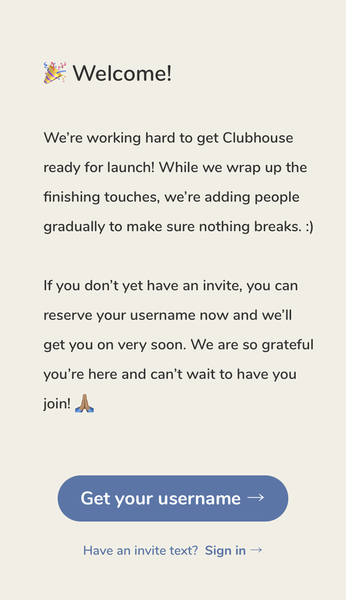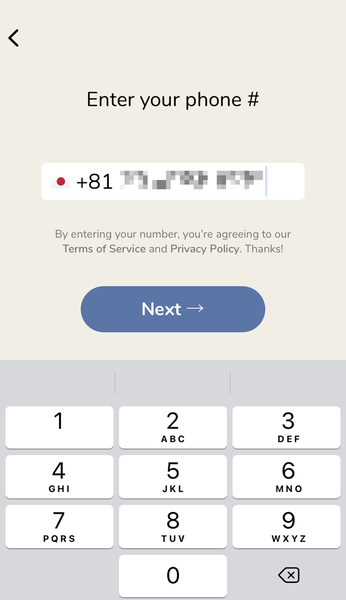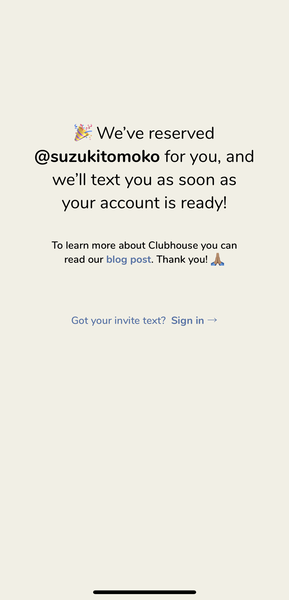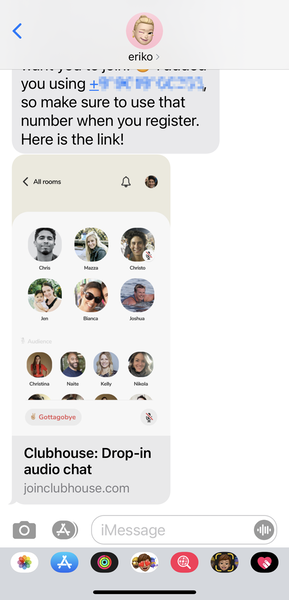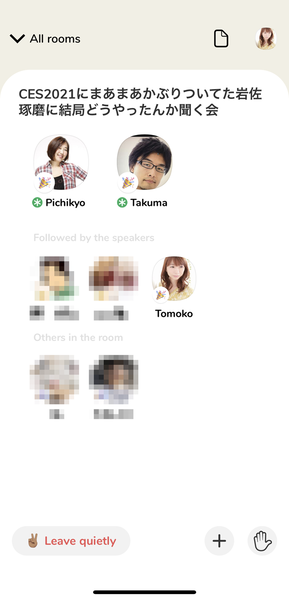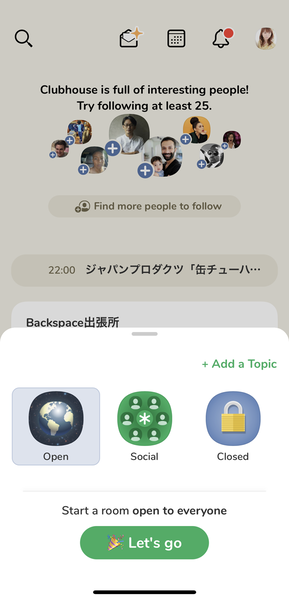Clubhouseの始め方
Clubhouseは、ユーザーにメッセージで招待してもらうか、ユーザーネームを登録してウェイトリストに入ると始めることができます。メッセージでの招待は、自分のスマホの連絡先に電話番号を登録している人に送ることができます。現在は1ユーザーが2つの招待枠を持っており、これが最速のスタート方法です。
ウェイトリストはすでにClubhouseを利用しているユーザーに通知が行ったとき、「Let them in!」ボタンを押すとその人を招待することができます。乗り遅れてしまうとつい焦ってしまいますが、急速にユーザーが増えているため、待っていればチャンスが回ってきそうです。
招待から登録すると、招待者とのroomを開くことができます。とりあえず練習したいときにいいですね。必要がない場合は、閉じてもかまいません。
プロフィール画面には画像やプロフィール、TwitterとInstagramのアカウント、そしてフォロー/フォロワー以外に誰から招待されたかが表示されます。
フォローは「club」というコミュニティに対してもできます。同じ趣味のユーザーで1つのグループに所属するイメージです。現在clubの作成はテスト段階であるため、運営側の承認制となっています。作成したい場合は、リクエストフォームから依頼をしましょう。
アプリのホーム画面には、いま開催されているroomが表示されます。タップするといきなり入室することができ、ModeratorとSpeakerの話が聞けます。roomの上部にはModeratorを含めてSpeakerとなっているユーザーが、その下にはSpeakerをフォローしている人、その下にはそれ以外の人が表示されます。
Moderatorには緑色のアイコンが付きます。クラッカーのようなアイコンは登録したばかりのユーザーに付けられます。今はほとんどの人に付いていますね。ちなみに、roomが開催されたばかりで2人目の参加者となった場合は自動的にSpeakerとなるので、注意です。退室するには、「Leave quietly」ボタンをタップします。
聞きたいroomを探すには、スケジュールボタンをタップすると予約されているroomが表示されます。通知ボタンをタップすると、事前に通知を受けられます。
検索ボタンからは、ユーザーやClubの検索ができます。気になるユーザーやclubをフォローしておくと、その人がroomを始めたり、話している場合に通知が来るようになります。
「+Start a room」をタップすると、roomを作成できます。roomは、「Open(公開)」、「Social(フォローしている人のみに表示)」、「Closed(追加した人だけ参加)」の3種類から選ぶことができます。roomは予約しておくこともできます。roomへ誰かを呼びたいときは「ping」ボタンでいつでも行えます。発言したいときは挙手ボタンでタップすると、Moderatorが許可し、発言することができます。roomに参加できる最大人数は不明なのですが、500人以上は参加できるようです。